
Järgmises artiklis vaatame xz-tihendusutiliiti. Kolleeg rääkis temast mõni aeg tagasi artiklis, mis käsitles kuidas faile Ubuntu abil kokku pakkida ja lahti pakkida. Selle tööriista kasutamine on sarnane gzip ja bzip2.
Saab kasutada faile pakkida või lahti pakkida vastavalt valitud töörežiimile. Nende failide tihendusmeetod on põhineb algoritmil LZMA/ LZMA2. See algoritm hakkas arenema 90. aastate lõpus. See kasutab LZ77-ga sarnast tihendussõnastiku skeemi.
LZ77 tihendusalgoritm kuulub kadudeta kompressorid, tuntud ka kui tekstikompressorid. Neid tuntakse selle nime all, sest nad ei jäta failist teavet selle pakkimisel välja. Erinevalt kompressoritest, mis kasutavad seda tüüpi algoritme kahjumlik. Neist jäetakse välja osa teabest, mille eesmärk on algse faili suurust oluliselt vähendada. Selle näiteks on JPEG, MP3, MPG jne.
Võrreldes "gz" failidega on "xz" a parem tihendusaste ja lühem dekompressiooniaeg. Kui aga kasutame tihendamise vaikesätteid, nõuab see dekompressimiseks rohkem mälu. Gzipil on mõnevõrra väiksem mälukasutus.
.Xz-faile kasutatakse andmete tihendamiseks ja dekompressimiseks, nii et failide edastamine Interneti kaudu või teabe salvestamine kõvaketastele võtab vähem aega. Kokkuvõtteks, kui tahame tihendage fail, mis võtab võimalikult vähe ruumi, meil on võimalus see tihendada xz-ga.
XZ-tihenduse kasutamine
Kokkusurumine
El lihtsaim näide Faili tihendamine xz-ga on järgmine. Terminalis (Ctrl + Alt + T) kirjutame:

xz android-x86_64-7.1-r2.iso
Võite kasutada ka -z võimalus tihendamiseks:
xz -z android-x86_64-7.1-r2.iso
Need käsud tihendavad faili, kuid kustutavad lähtefaili. Jah me ei püüa lähtefaile kustutada, kasutame -k variant järgnevalt:

xz -k android-x86_64-7.1-r2.iso
Paki lahti
Faili dekompressimiseks saame kasutada faili -d variant:
xz -d android-x86_64-7.1-r2.iso
Sama võime saavutada ka valik unxz:
unxz android-x86_64-7.1-r2.iso
Jõu kokkusurumine
Kui toiming ebaõnnestub, näiteks kui on olemas samanimeline tihendatud fail, siis kasutame -f võimalus protsessi sundida:
xz -kf android-x86_64-7.1-r2.iso
Määra tihendustasemed
See tööriist toetab erinevaid eelseadistatud tihendustasemeid (0 kuni 9. Vaikeväärtusega 6). Saame ka hakkama kasutage varjunimesid kui - kiire (see on kiire, kuid väiksema kokkusurumisega) väärtuseks 0 ja –parimaks väärtuseks 9 (aeglane, kuid suurem kokkusurumine). Mõned näited nende tasemete määramiseks on järgmised:
xz -k -8 android-x86_64-7.1-r2.iso xz -k --best android-x86_64-7.1-r2.iso
Mälu piiramine
Juhul, kui teil on vähe süsteemimälu ja soovite tihendada suurt faili, on meil võimalus seda kasutada -mälu variant = piir (piirväärtus võib olla MB-des või protsendina RAM-ist), et määrata tihendamiseks mälukasutuse piirang:
xz -k --best --memlimit-compress=10% android-x86_64-7.1-r2.iso
Lülitage vaikne režiim sisse
Kui oleme huvitatud tihendamise teostamisest vaikses režiimis, peame ainult lisama -q variant. Samuti saame lubada paljukõne režiimiga -v, nagu on näidatud järgmises:
xz -k -q android-x86_64-7.1-r2.iso xz -k -qv android-x86_64-7.1-r2.iso
Looge fail tar.xz
Järgmine on näide kasutamisest a saamiseks fail laiendiga tar.xz.

tar -cf - *.txt | xz -7 > txtfiles.tar.xz
Sama eesmärgi saavutamiseks võime kasutada ka järgmist:

tar -cJf txtfiles.tar.xz *.txt
Kontrollige tihendatud failide terviklikkust
Pakendatud failide terviklikkust saame testida -t variant. Kasutades -l näeme teavet tihendatud faili kohta.
xz -t txtfiles.tar.xz xz -l txtfiles.tar.xz
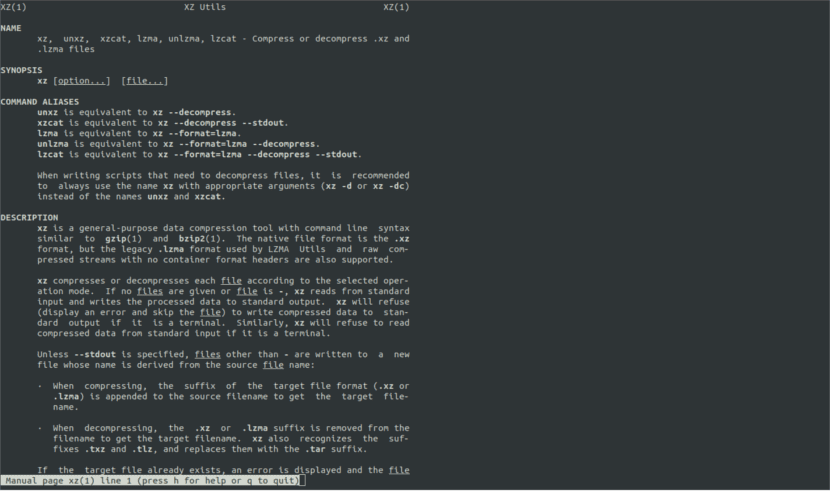
See on hea tööriist failide tihendamiseks. Selles artiklis vaatleme ainult mõningaid näiteid tihendamise ja lahtipakkimise kohta. Lisateabe saamiseks kõigest, mida saame teha, võite minna lehele mees xz.